win7怎么更新系统版本呢,win7的系统可以说是很多用户们都有使用过的一款优秀的系统,尽管如此因为它过于陈旧所以即将要遭到了淘汰,不过即便是淘汰了,也是可以正常使用的,有些用户们想要知道要怎么才能够更新系统的版本,下面就带来了关于win7怎么更新系统版本方法介绍的内容,十分简单。
win7怎么更新系统版本
1.首先打开进入开始菜单页面,找到【控制面板】功能。
2.进入页面后,找到【系统和安全】进入。
3.在打开的页面中找到【Windows update】。
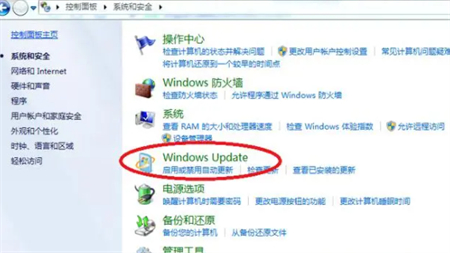
4.该页面如果有新的更新补丁包会有提示,我们只需点击【更新系统】即可,如果嫌每次都需要点击太麻烦,我们也可以启用自动更新功能进行更新。
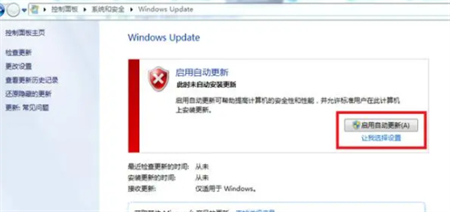
相关阅读
热门教程
最新教程